
未初始化的全新硬盘在装系统之前,必须对系统的分区表格式进行选择,不同的分区表格式定义了数据信息是如何在硬盘分区中被构筑的,Windows系统使用的分区表格式分为MBR和GPT两种,但你知道它们的区别吗?
MBR的局限
MBR的全称为Master Boot Record(主启动记录),它是IBM公司早在1983年提出的分区表格式。之所以叫主启动记录,是因为它是位于硬盘开始部分的一个特殊扇区,扇区内部包含已安装系统的启动加载器以及硬盘内逻辑分割区的信息。在启动Windows时,会从扇区内使用一段代码来启动系统,因此如果MBR的启动信息损坏,Windows就无法正常启动。使用MBR磁盘分区表格的硬盘在计算机启动时,会先启动主板的BIOS,随后BIOS加载MBR,再从MBR启动Windows,这就是MBR格式硬盘启动的过程。
MBR确实有着其局限性,在这里我们不往复杂里说,对于不熟悉电脑的用户来说,只需要知道MBR只适用于最大容量为2.1TB的硬盘,如果是更大容量的硬盘使用MBR,那么多出来的部分将无法被识别。同时MBR也只支持最大4个主分区,如果想要创建更多分区的话,就必须把其中一个主分区作为一个“扩展分区”,并在其中创建逻辑分区。在大容量硬盘随处可见的今天,MBR确实有着属于它的时代局限性。
图:MBR分区表格式下的硬盘分区,最多支持4个分区
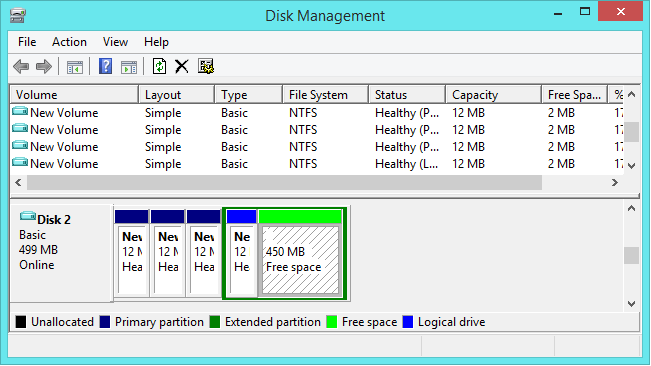
GPT的优势
GPT是逐渐取代MBR新标准,GPT使用了更加现代的技术取代了老旧的MBR分区格式,GPT也就是我们俗称的GUID分区表,即“全局唯一标识磁盘分区表”。GPT的推出与UEFI BIOS是相辅相成的。
鉴于MBR硬盘的分区容量以及数量已经无法满足硬件日益发展的需要:
- 最大的好处就是突破了2.2T最大容量的限制,理论支持容量猛增到当前技术看来近乎无限的18EB(1EB=1024TB=1048576GB)。
- 允许无限数量的分区,您不必创建扩展分区即可使其工作,虽然Windows只允许GPT硬盘上最多有128个分区,但128个分区基本上已经能满足所有人群的使用需求。
在MBR磁盘上,分区和引导数据都存储在同一个地方。如果这个数据被覆盖或损坏,用户将无法将计算机启动。相比之下,GPT在磁盘上存储了这些数据的多个副本,因此它更加安全稳定,并且可以在资料损坏的情况下进行恢复。
图:GPT磁盘分区表格式下的硬盘分区,理论上支持无限个分区
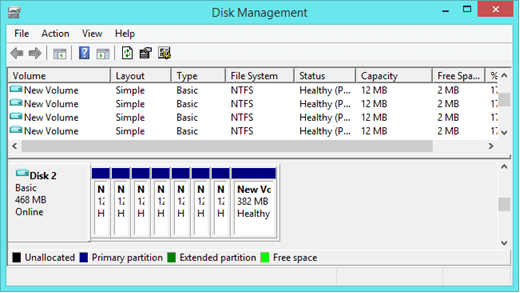
诚然,对于硬盘容量超过2T或是装配新平台电脑的用户来说,强烈推荐使用GPT分区表格式,目前包括Windows Vista、7、8、8.1、10已经都已经支持使用GPT分区表,而对于使用Windows 8、8.1、10的用户,换用GPT后开机启动速度还可以得到显著的提升。
对于系统迁移,不同的分区格式有影响吗?
通过以上的介绍,相信大家都已经植入了一个简单的概念:GPT是一个较现代化的标准,同时正在逐步取代MBR,但作为早期Windows的标准分区格式,MBR仍然有着最好的兼容性,因此在在某些情况下它仍然是无可取代的。
回到我们正在讨论的系统迁移部分,不同的分区表格式对系统的克隆迁移有影响吗? ——严格来说不同的磁盘分区格式对系统迁移并没有直接影响。但是,无论MBR还是GPT,它们都需要通过特定的前置方式来启动系统,只是MBR使用的是BIOS,GPT使用的是UEFI。
BIOS:
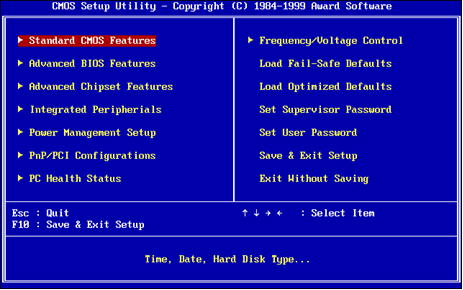
BIOS是基本输入输出系统的简称。它是位于计算机主板上的芯片中的低级软件。计算机启动时, BIOS会唤醒计算机的硬件组件,确保它们正常运行,然后运行启动Windows或任何其他已安装操作系统的引导加载程序。 但自20世纪80年代发布以来,BIOS就没有经过太大的技术革新,最严重的局限性在于它只能从2.1TB或更小的磁盘启动,而且启动时仅有的1MB执行空间拖累了启动所有硬件接口和设备的速度。
UFEI:
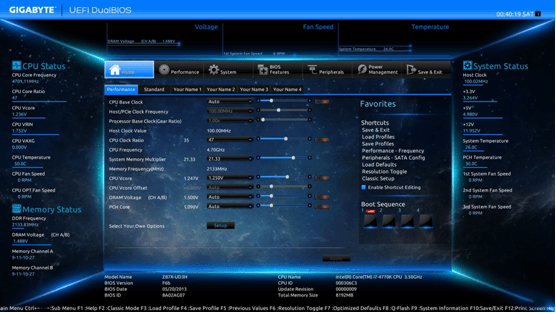
UEFI是一种新的主板引导项,我们可以将其看作BIOS的继任者。UEFI全称为“统一的可扩展固件接口”。UEFI不同于传统BIOS计算机的开机流程,这种接口可以让操作系统自动从预启动的操作环境中加载,大大提高开机后操作系统的启动速度。对比BIOS,UEFI有着安全性更强、启动配置更灵活、支持容量更大等优势。 UEFI与GPT是相辅相成的,想要使用GPT必须是UEFI的环境。对于用户体验而言,UEFI带来的最大改变就是图形化、可鼠标操作的界面,虽然交互上还未能达到操作系统级别的便利,但即便对于初级用户也能很好地查看和设定相关的选项。
在Windows 8版本以上的操作系统,可能会出现只支持UEFI,无法以传统MBR启动的情况,这是因为微软强制各厂商开启名为Secure Boot安全系统的缘故,开启Secure Boot后,兼容MBR的CSM(兼容性支持模块)就会默认关闭,因而导致无法兼容传统的MBR启动,造成MBR设备不使用UEFI引导就无法启动的类“锁系统”情况。出现这种情况时,在UEFI中打开CSM的相关选项即可重新以MBR来引导系统。
不少克隆软件在进行硬盘克隆时,虽然可以将数据部分完整地转移,但对于系统分区包含系统启动信息的数据却无能为力,因此无法进行真正意义上的完美系统克隆,之后仍是要费时费力地重装系统。





 粤公网安备 44070302000281号
粤公网安备 44070302000281号
